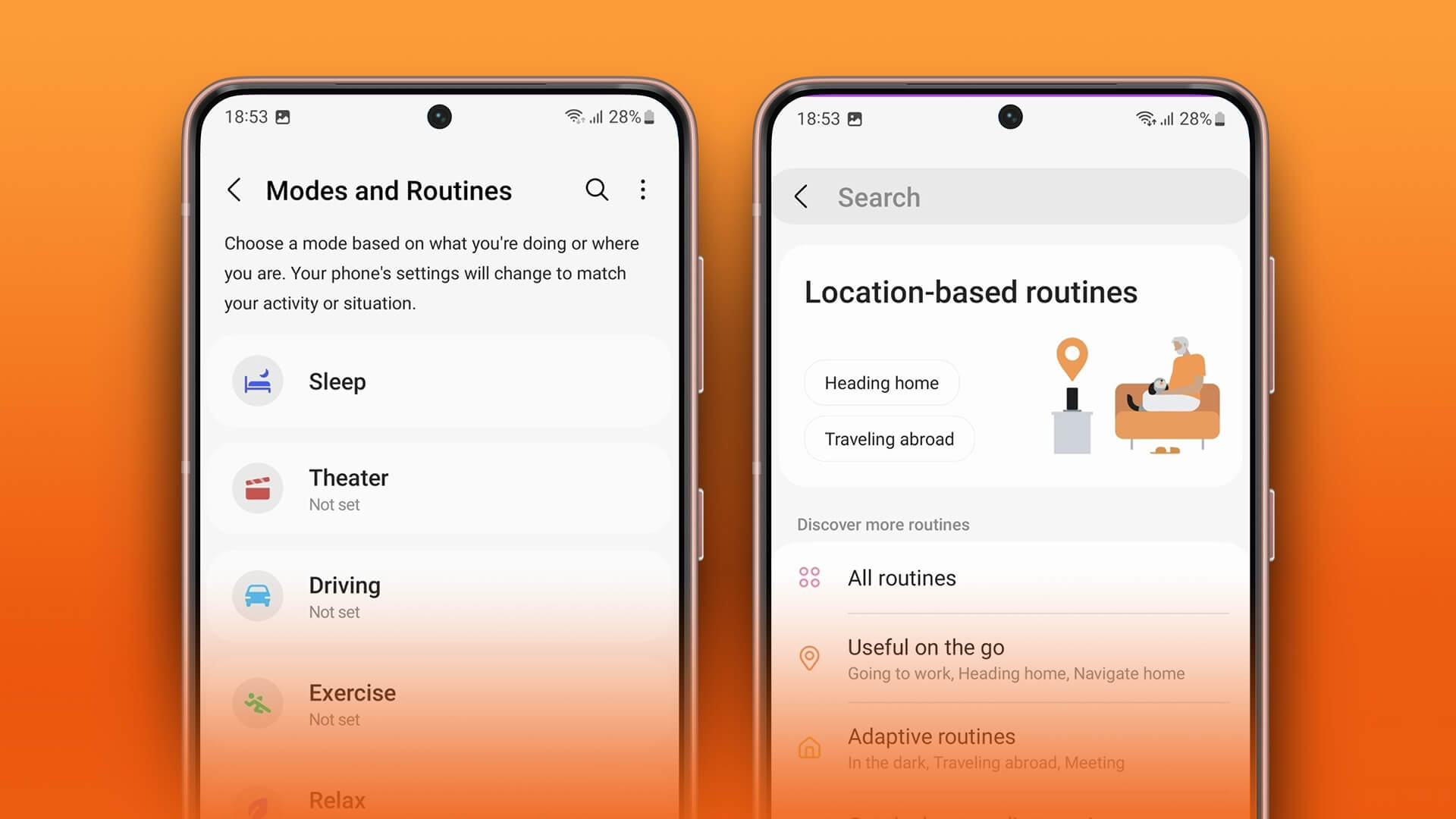Владельцам телефонов Samsung Galaxy доступны два разных магазина приложений: Play Store и Galaxy Store. Если вы хотите изучить огромную библиотеку приложений и игр, вам придётся полагаться на Play Store. Раздражает, когда... Play Store отказывается открываться На вашем телефоне Samsung Galaxy. Предположим, вы уже несколько раз пробовали проверить интернет-соединение и перезапустить телефон. В этом случае пора обратиться к приведенным ниже решениям, чтобы разобраться в проблеме и устранить её. Итак, приступим.
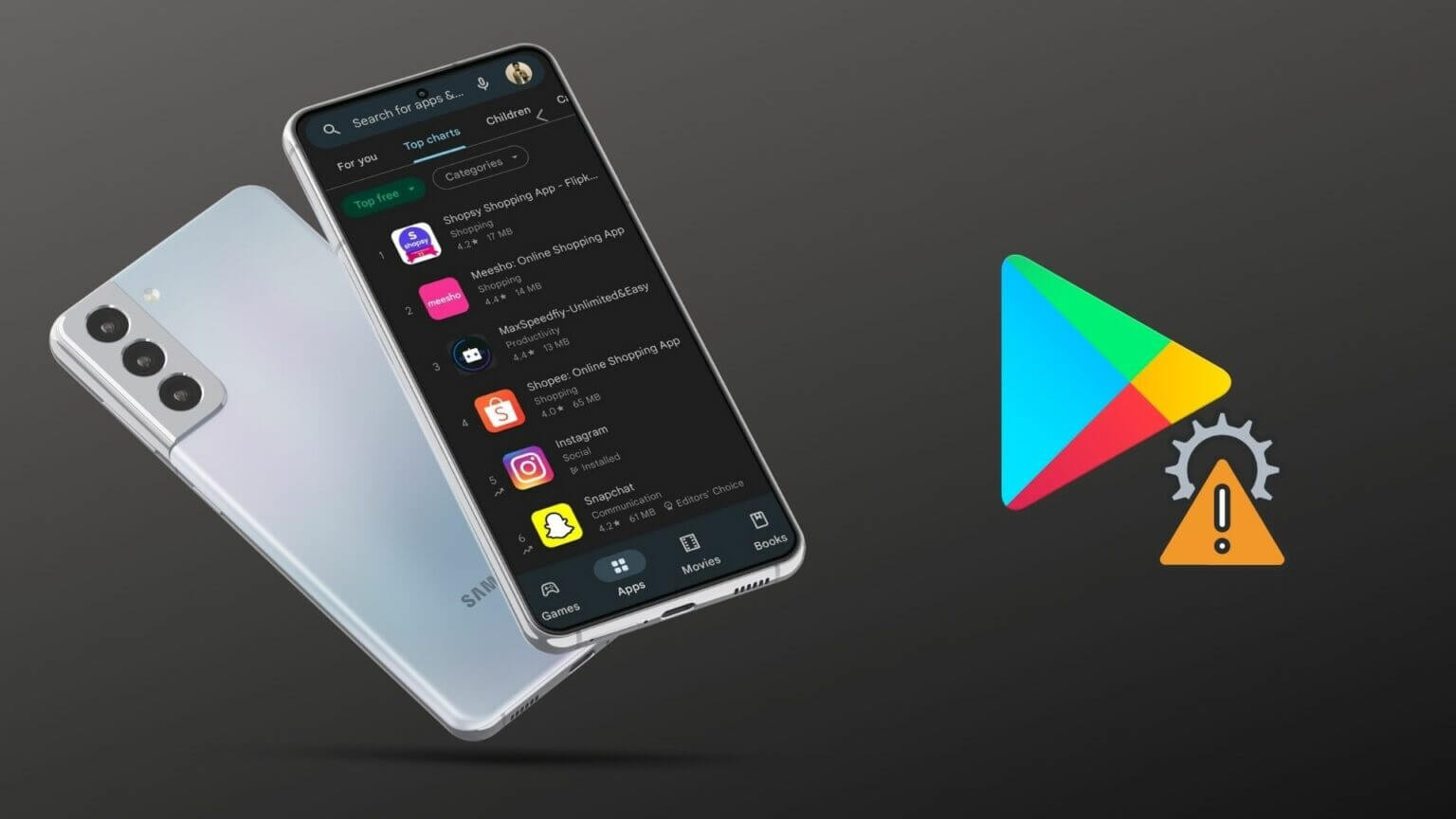
1. Принудительно остановите Play Store
Простая перезагрузка никогда не повредит. Поэтому для начала следует принудительно закрыть приложение Play Маркет и открыть его снова. Вот как это сделать.
Шаг 1: Долгое нажатие Значок Play Маркета и нажмите значок информации Открыть Информация о приложении.
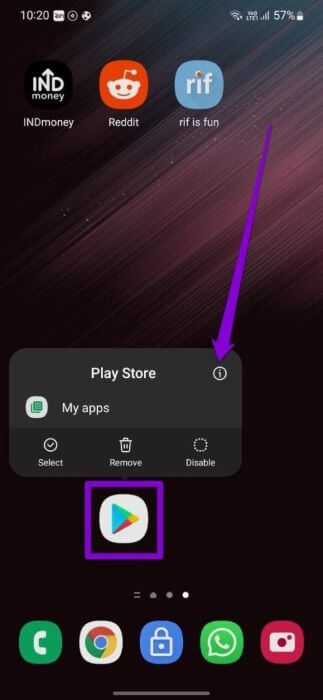
Шаг 2: Нажмите на опция принудительной остановки внизу и нажмите OK Для подтверждения.
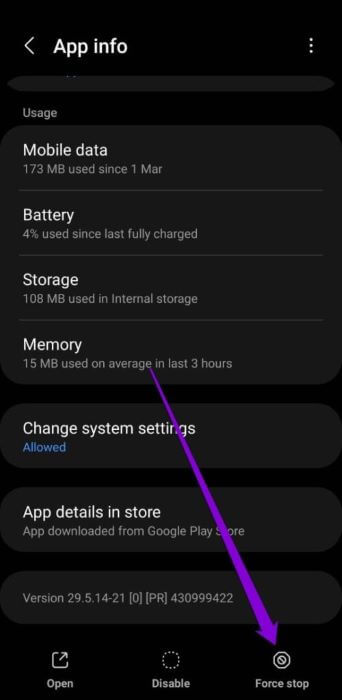
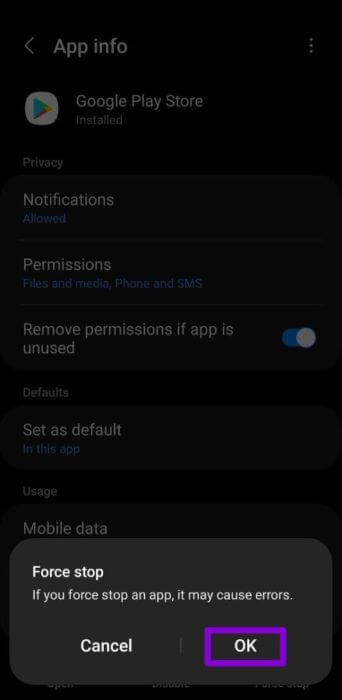
Открыть Play Store Еще раз и проверьте, работает ли он нормально.
2. Очистить кэш Play
Использование Play Store для поиска, загрузки и обновления приложений собирает данные кэша, что позволяет сократить время загрузки и сэкономить трафик. Кэшированные данные предыдущих загрузок могут засорять Play Store. Попробуйте очистить кэш Play Store, выполнив следующие действия.
Шаг 1: Долгое нажатие Значок Play Маркета Открыть Информация о приложении Свой собственный.
Шаг 2: перейти к Место хранения И нажмите Кнопка очистки кэша.
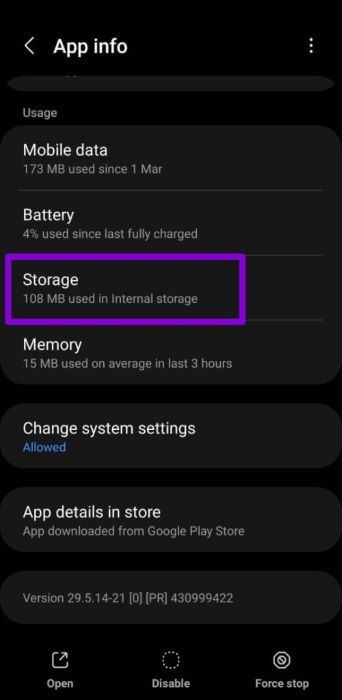
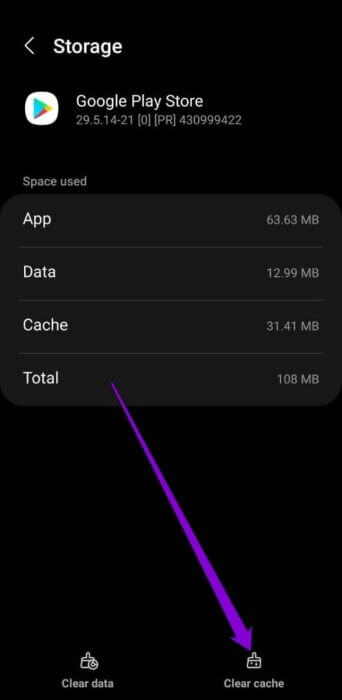
Проверьте, можете ли вы теперь пользоваться Play Store.
3. Освободите место для хранения вещей.
может привести Недостаток места для хранения Это также блокирует загрузку и обновление приложений из Play Store на вашем устройстве Samsung. Поэтому рекомендуется оставить на устройстве не менее 1 ГБ свободного места.
Чтобы просмотреть состояние хранилища на устройстве Samsung, выполните следующие действия.
Шаг 1: Открыть Меню настроек и перейти к Аккумулятор и уход за устройством.
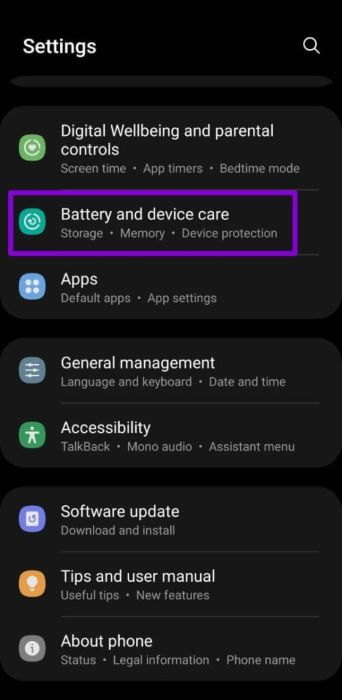
Шаг 2: Нажмите на Место хранения Смотреть полный анализ Для хранения данных на вашем устройстве.
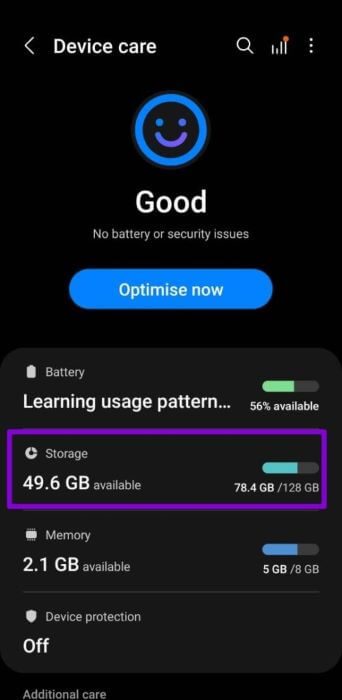
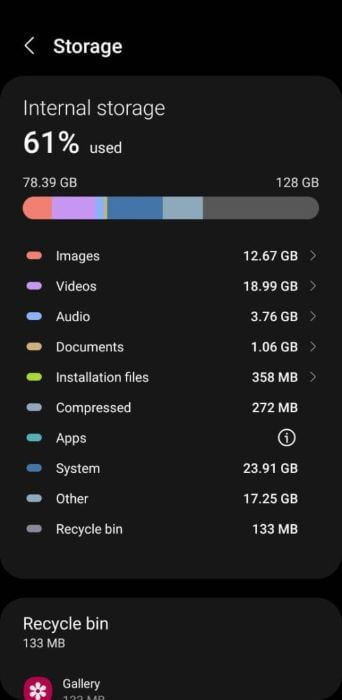
4. Сброс менеджера загрузок
Менеджер загрузок — это важное системное приложение, которое управляет загрузками в Play Store. Если Менеджер загрузок не работает, в Play Store могут возникнуть проблемы. Проблема с загрузкой или обновлением приложенийВот как это исправить.
Шаг 1: включать Приложение настроек на свой телефон и перейдите в Приложения.
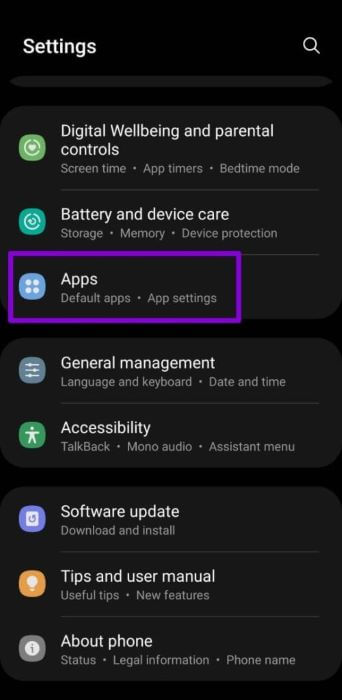
Шаг 2: Нажмите на Значок фильтра Переключитесь на переключатель рядом с Показать системные приложения.
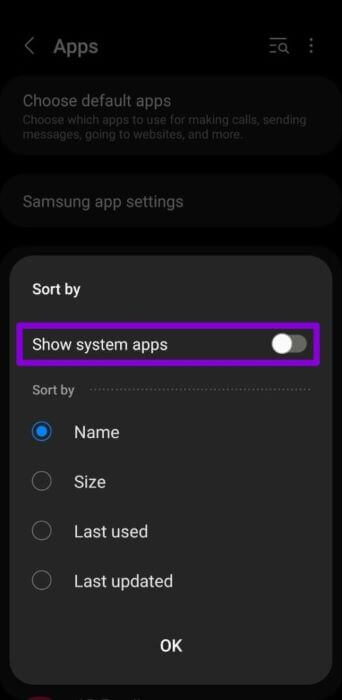
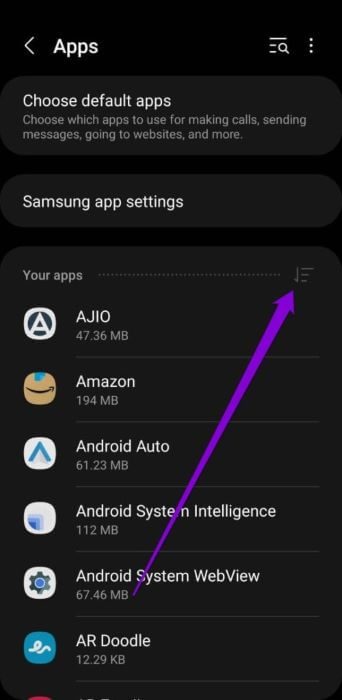
Шаг 3: Прокрутите вниз, чтобы коснуться Download Manager.
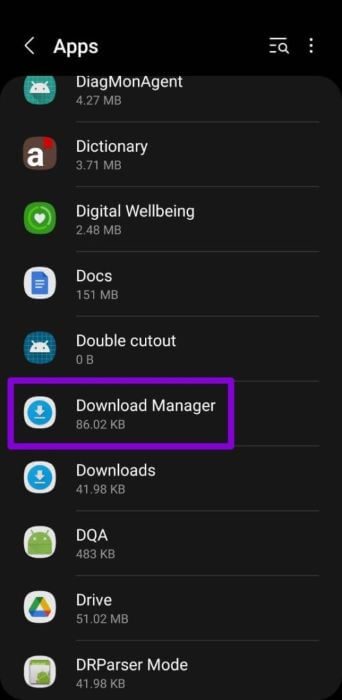
Шаг 4: Найдите Место хранения Затем нажмите Опция очистки данных.
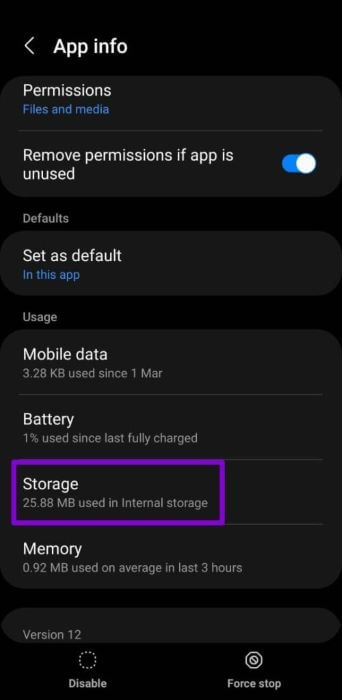
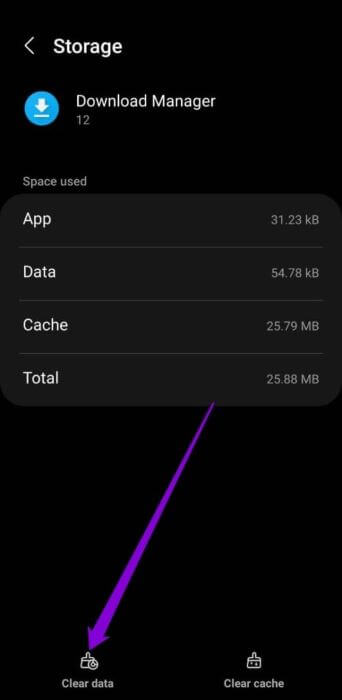
5. Система проверки даты и времени
Если на вашем устройстве установлены неверные дата или время, приложения и сервисы, включая Play Маркет, могут не подключаться к серверу. В результате Play Маркет не сможет получать результаты поиска, загружать новые приложения или обновлять существующие. Вы можете избежать этого, настроив устройство Samsung на использование времени, предоставляемого сетью. Вот как это сделать.
Шаг 1: Открыть Меню настроек и перейти к Государственное управление. Затем нажмите Дата и время.
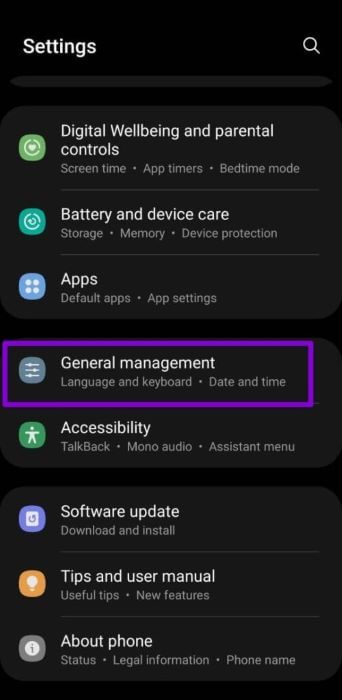
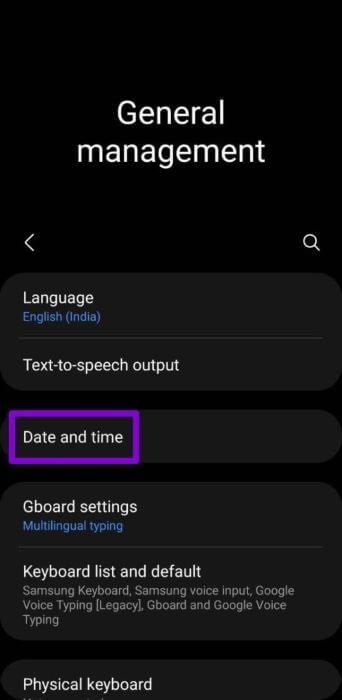
Шаг 2: Давать возможность история и автоматическое время отсюда.
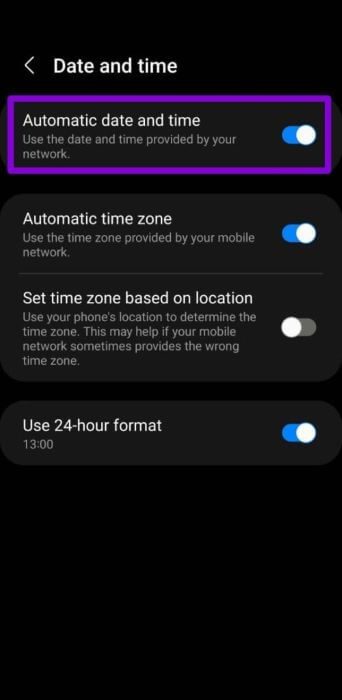
6. Удалите и заново добавьте свой аккаунт Google.
Если проблема не исчезнет, вам потребуется удалить аккаунт Google с телефона и добавить его заново. Но перед этим убедитесь, что вы Синхронизируйте все ваши существующие данные с вашим аккаунтом Google Ваш.
Шаг 1: В Меню настроек , Перейти к Учетные записи и резервное копирование.
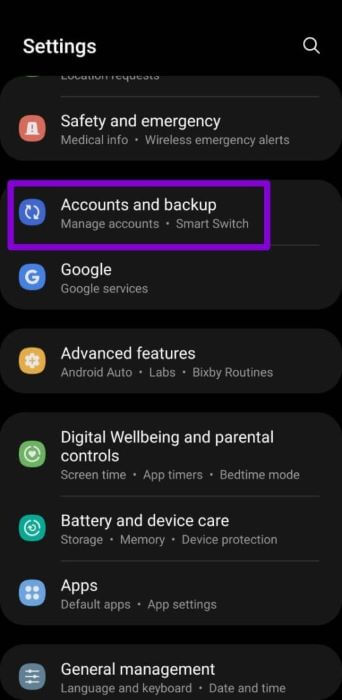
Шаг 2: Найдите Управление аккаунтом , и вы увидите список всех своих аккаунтов. Нажмите Аккаунт Google Ваш.
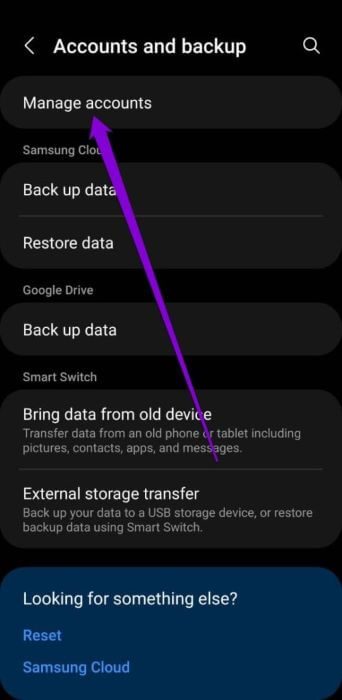
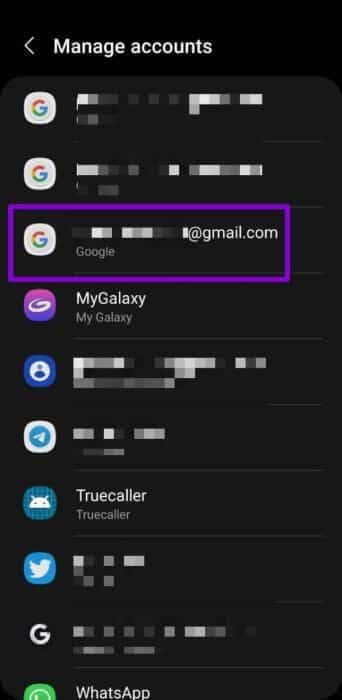
Шаг 3: Нажмите на удалить учетную запись. Найдите Удалить аккаунт еще раз Когда просят сделать это.
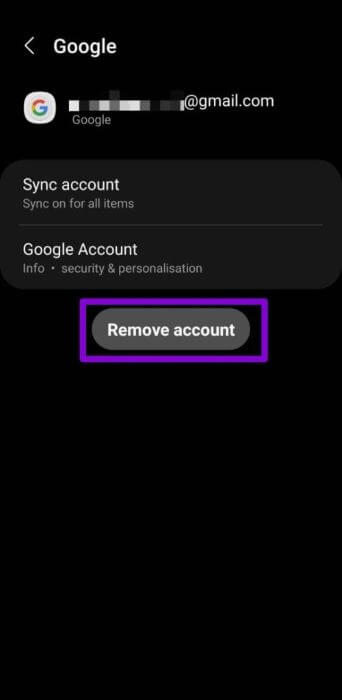
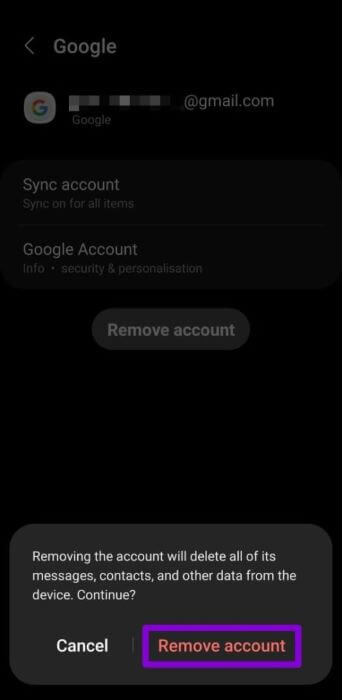
Шаг 4: Вернись ко мне Страница счетов и выберите Добавить учетную запись Чтобы войти в систему, используйте свою учетную запись Google.
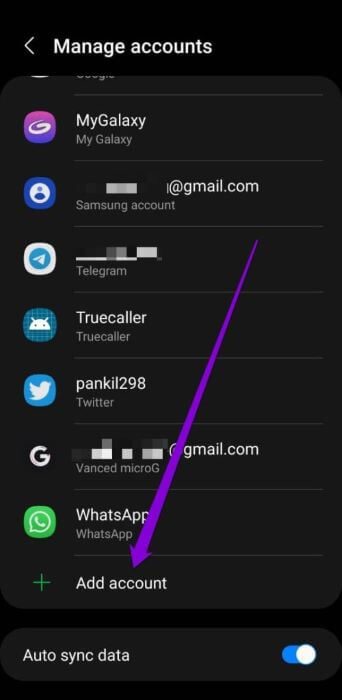
Проверьте, можете ли вы теперь пользоваться Play Store.
7. Удалите обновления Play Store.
Android автоматически обновляет Play Store в фоновом режиме. Возможно, во время последней установки обновления Play Store произошла ошибка. Чтобы исправить это, попробуйте удалить все обновления Play Store, выполнив следующие действия.
Шаг 1: Нажмите и удерживайте значок Play Store, чтобы открыть информацию о приложении.
Шаг 2: Нажмите на значок меню с тремя точками в правом верхнем углу и выберите «Удалить обновления».
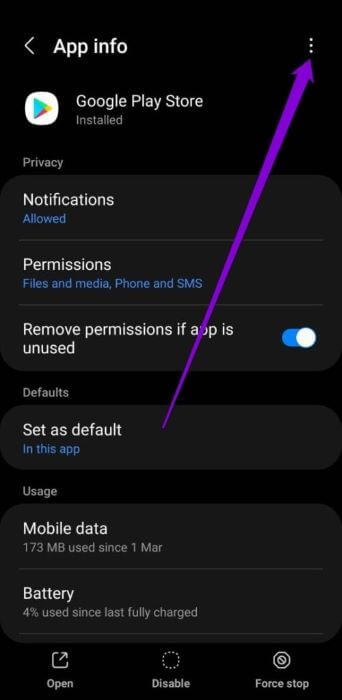
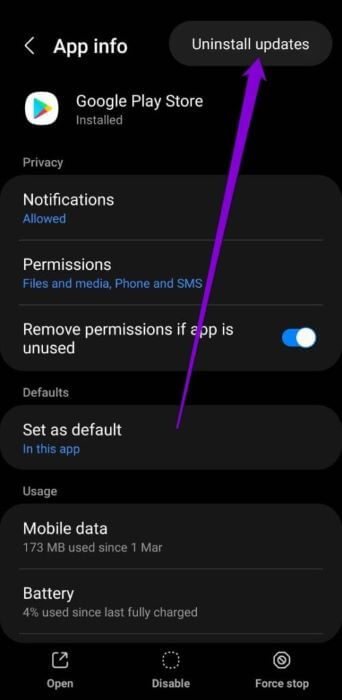
Шаг 3: После снятия приступайте к разблокировке. متجر Играть. Нажмите на значок профиля Ваш вверху и выберите Настройки.
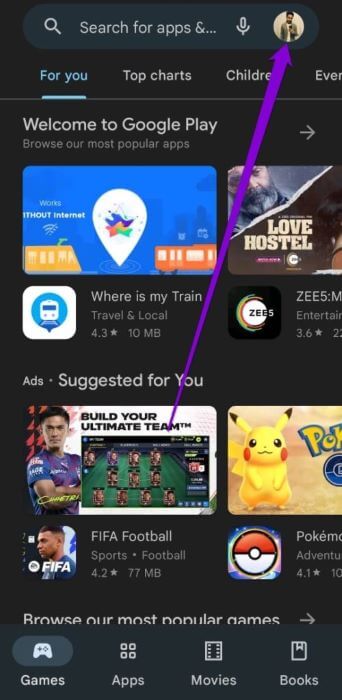
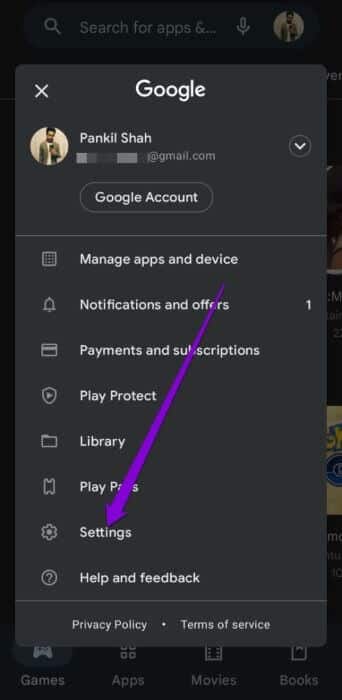
Шаг 4: Расширять حول и нажмите Обновление игрового магазина.

8. Отключить VPN
Используете ли вы VPN для загрузки приложений, недоступных в вашей стране? Возможно, Play Маркет работает некорректно. Чтобы исправить это, отключите VPN и попробуйте снова запустить Play Маркет.
Играйте безопасно
Сбои в Play Store могут быть раздражающими. Использование собственного магазина Samsung Galaxy Store может оказаться не самым разумным решением, поскольку Политика магазина Galaxy Store может быть не строгой.Однако приведенные выше решения должны помочь вам исправить проблему с неработоспособностью Google Play Store на ваших телефонах Samsung Galaxy.